Как да изтриете акаунт в Skype
Необходимостта от изтриване на Skype акаунта може да се случи в различни ситуации. Например, сте спрели да използвате текущия профил, като го смените с нов. Или просто искате да премахнете всички препратки към себе си в Skype. Прочетете нататък и ще научите как да изтриете профил в Skype.
Има няколко начина за изтриване на Skype акаунт. Най-простото нещо е почистването на цялата информация в профила. Но в този случай профилът все още остава, въпреки че ще бъде празен.
По-труден, но ефективен начин е да изтриете профила чрез уеб сайта на Microsoft. Този метод ще ви помогне, ако използвате потребителския профил на Microsoft, за да влезете в Skype. Нека да започнем с проста версия.
съдържание
Изтриване на профил в Skype чрез изчистване на информация
Стартирайте програмата Skype.
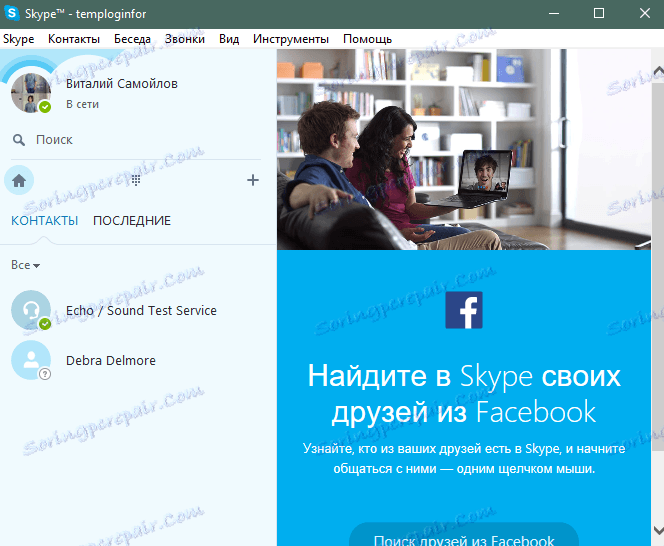
Сега трябва да отидете на екрана за редактиране на профили. За да направите това, кликнете върху иконата в горния ляв ъгъл на прозореца на програмата.
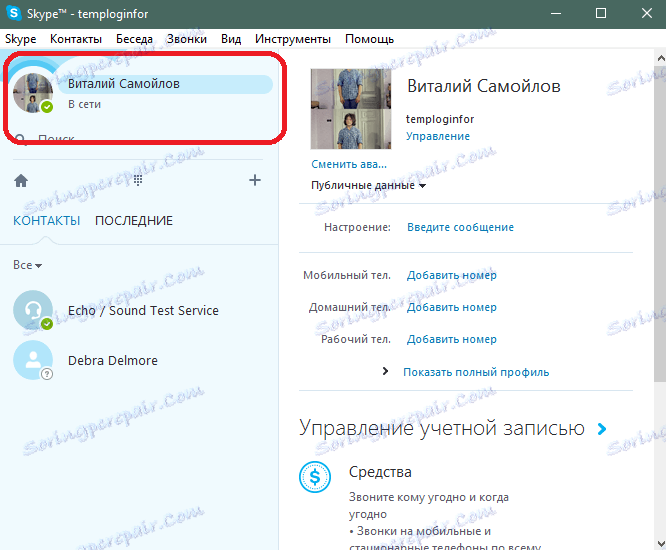
Сега трябва да изчистите всички данни в профила. За да направите това, изберете всеки ред (име, телефон и т.н.) и изчистете съдържанието му. Ако не можете да изчистите съдържанието, въведете произволен набор от данни (цифри и букви).
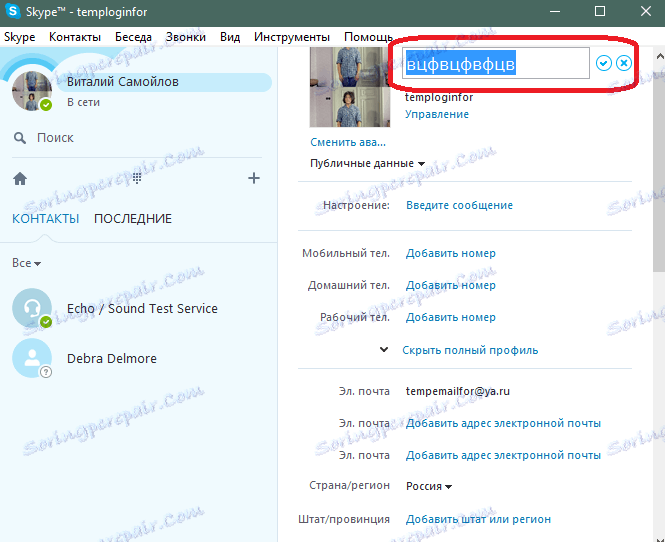
Сега трябва да изтриете всички контакти. За да направите това, щракнете с десния бутон върху всеки контакт и изберете "Изтриване от Контакти".
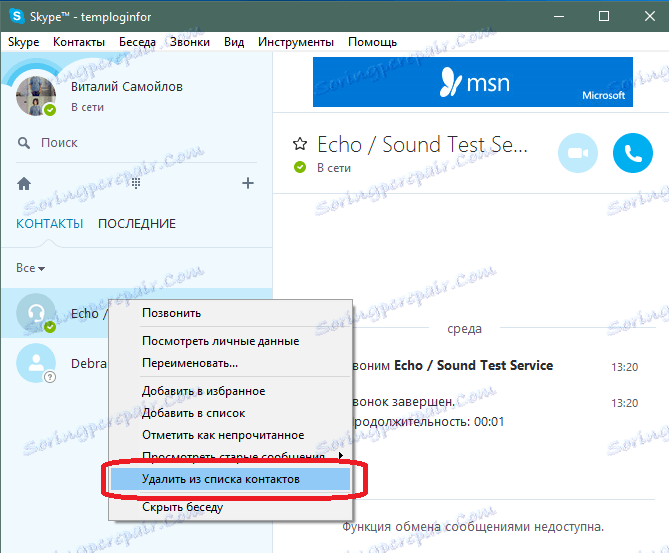
След това излезте от профила си. За да направите това, изберете елементите от менюто Skype> Изход. запис.
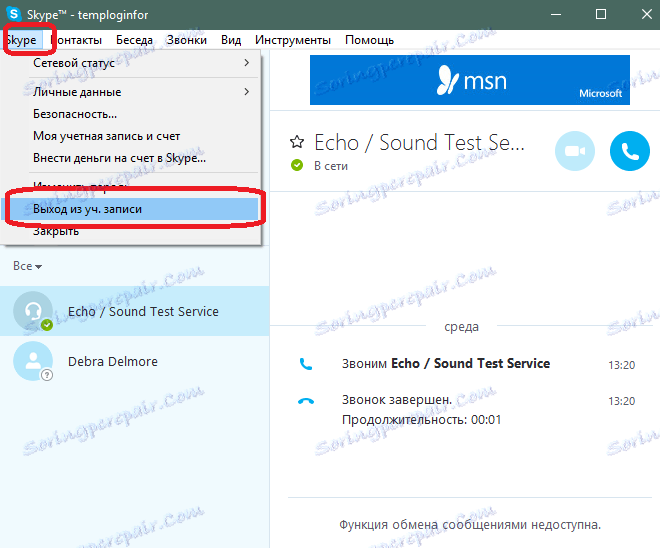
Ако искате информацията от акаунта да бъде изтрита от вашия компютър (Skype съхранява данни за бързо влизане), трябва да изтриете папката, свързана с вашия профил. Тази папка се намира в следния път:
C: Потребители Валери AppData Roaming Skype
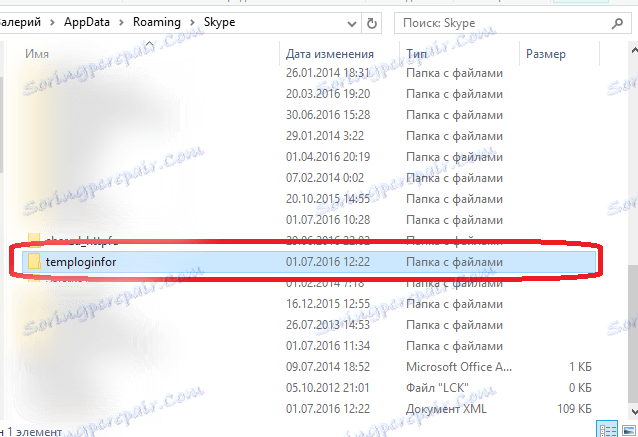
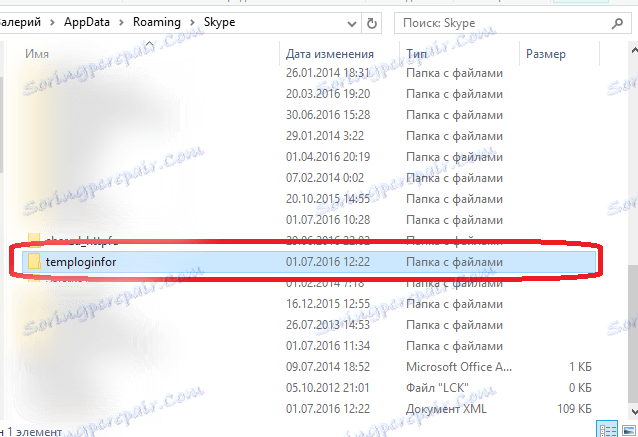
Той има същото име като входното ви Skype. Изтрийте тази папка, за да изтриете информацията за потребителския профил от компютъра.
Това е всичко, което можете да направите, ако не влезете в профила си чрез профил в Microsoft.
Сега отидете на пълно премахване на профила.
Как да премахнете напълно Skype сметка
Така че, как мога да изтрия страница в Skype завинаги.
Първо, трябва да имате профил в Microsoft, с който сте член на Skype. Отидете на страница с инструкции за да затворите Skype акаунта. Тук е връзката, като кликнете върху която можете напълно да изтриете профила.
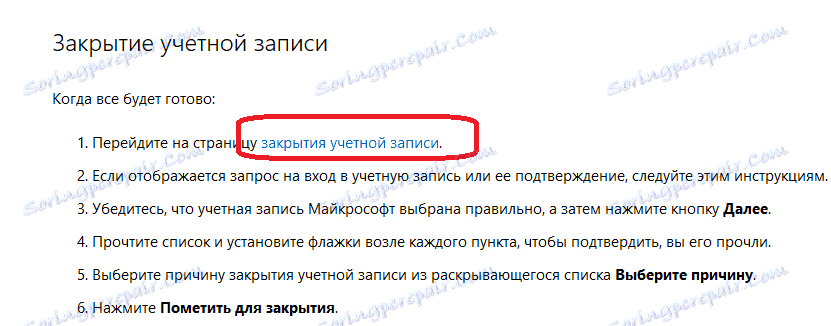
Следвайте връзката. Може да се наложи да влезете в сайта.
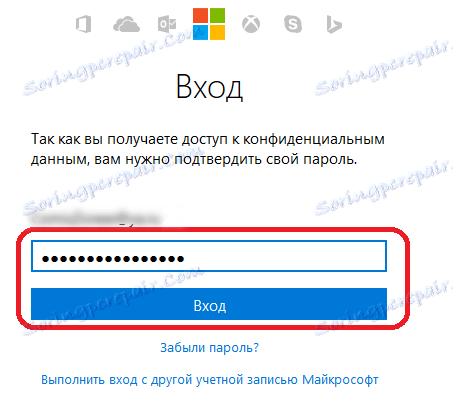
Въведете паролата и отидете в профила.
Сега трябва да въведете имейл адреса, свързан с профила, към който ще бъде изпратен кодът, за да отидете във формуляра за изтриване на профил на Skype. Въведете имейла си и кликнете върху бутона "Изпращане на код".
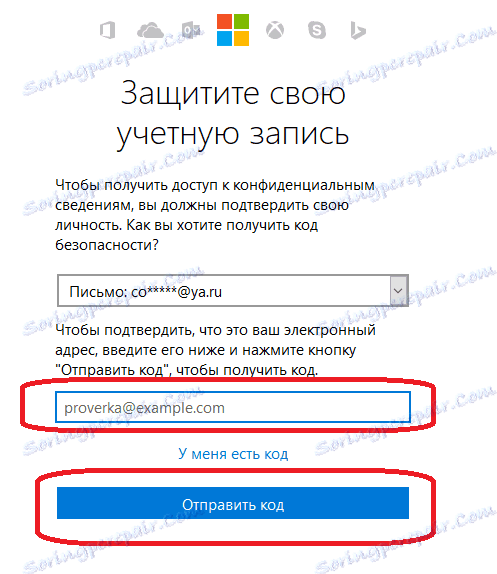
Кодът ще бъде изпратен във входящата ви поща. Проверете го. Трябва да има писмо с кода.
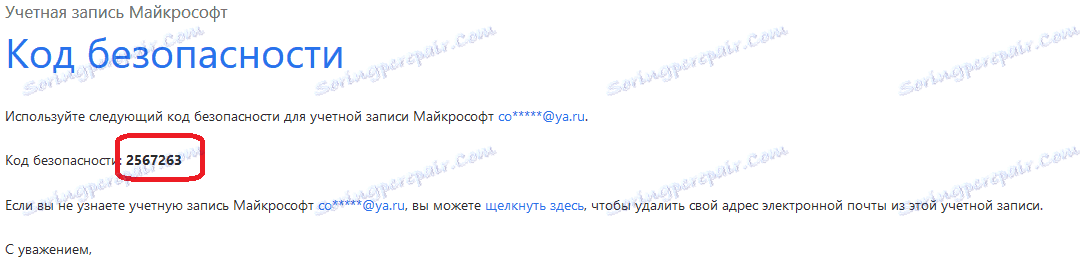
Въведете получения код във формуляра и кликнете върху бутона за изпращане.
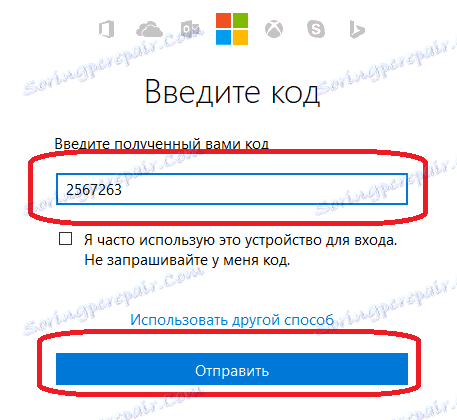
Ще се появи формуляр за потвърждение, за да изтриете профила в Microsoft. Прочетете внимателно инструкциите. Ако сте сигурни, че искате да изтриете профила, кликнете върху бутона по-долу.

На следващата страница проверете всички елементи, потвърждавайки, че сте съгласни с това, което е написано в тях. Изберете причината за изтриването и кликнете върху бутона "Маркирай за затваряне".
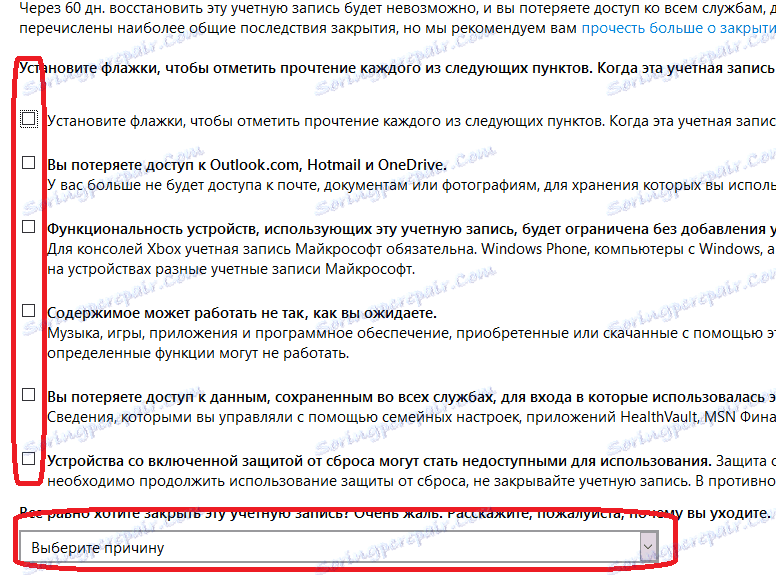
Сега остава само да изчакате служителите на Microsoft да прегледат заявката ви и да изтрият профила.
Ето начини да се отървете от Skype профила, ако вече не е необходимо.